Pourvu que Geany écrive avec un g doux, alors la première chose qui me vient à l'esprit est Arnie dans le rôle sublime de John Matrix dans le film ultra-légendaire Commando criant Jenny (plus comme Chenney) dans la scène d'ouverture. La deuxième chose qui me vient à l'esprit est qu'il est difficile de trouver de bons éditeurs de texte.
Je cherchais depuis longtemps L'éditeur de texte Linux, et d'une manière ou d'une autre, inévitablement, lentement mais sûrement, je finis toujours par utiliser Notepad ++ via WINE. La combinaison d'une interface simple et claire, d'un flux logique et de tonnes d'excellents plugins le rend impossible à battre. J'ai joué avec beaucoup d'éditeurs de texte, j'utilise aussi fréquemment Kate dans Plasma, et pourtant, Notepad++ reste le choix optimal pour moi. Mais ensuite, l'un de mes lecteurs a mentionné Geany, un éditeur de texte GTK +, qui est censé utiliser le moteur de texte SCIntilla, comme Notepad ++. Eh bien. C'est l'heure des tests !
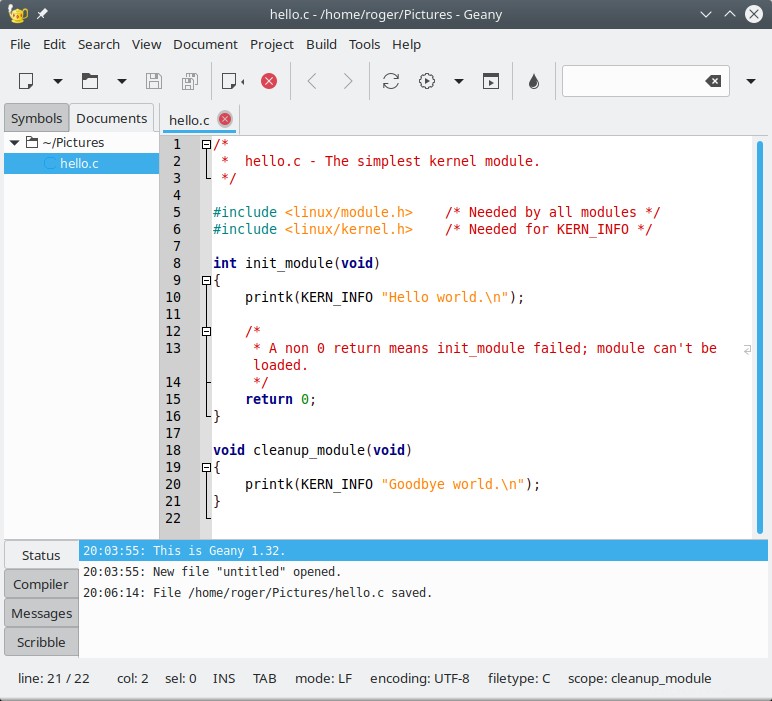
Configuration
J'attrape Geany du repos sur moi Kubuntu. Mais, si vous n'installez que Geany, vous manquerez tous les excellents plugins du programme, alors assurez-vous d'en installer beaucoup - et il y en a plusieurs. Vous pouvez également essayer d'installer uniquement le méta-paquet des plugins, pour voir si cela vous donne tous les avantages.
...
geany-plugin-tableconvert - plugin de conversion de table pour Geany
geany-plugin-treebrowser - plugin de navigateur d'arborescence pour Geany
geany-plugin-updatechecker - plugin de vérification de mise à jour pour Geany
geany-plugin-vc - Plugin VCS pour Geany
geany-plugin-xmlsnippets - Plugin XMLSnippets pour Geany
geany-plugins - ensemble de plugins pour Geany
...
Aperçu
A l'air soigné. Vous vous attendriez à ce qu'un programme GTK + soit trop simplifié, mais Geany est tout le contraire. I est livré avec une interface utilisateur riche et élégamment conçue qui ne se sent pas entassée, et pourtant elle offre une multitude d'options et de fonctionnalités. Vous obtenez les éléments habituels tels que la coloration syntaxique, la saisie semi-automatique, les actions groupées, la recherche et le remplacement avancés, les onglets, le terminal intégré, et la liste continue.
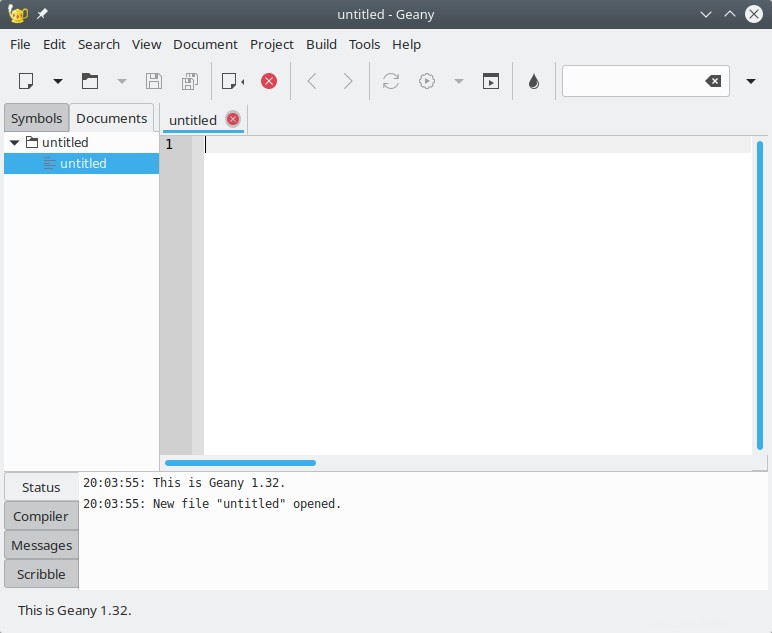
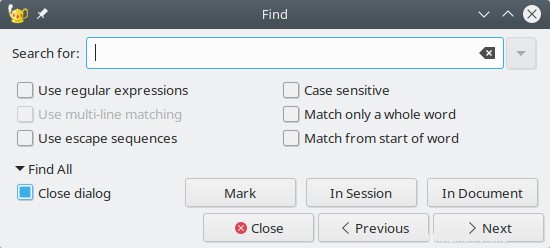
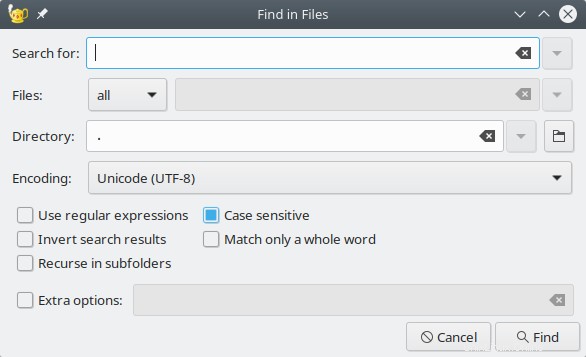
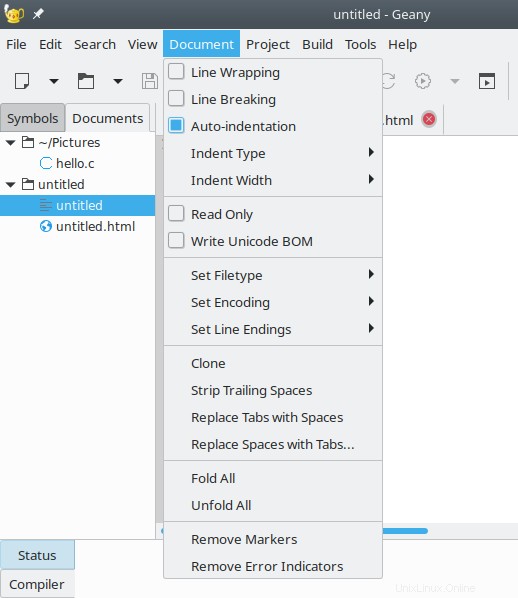
Mais alors, il y a plus. Vous pouvez enregistrer des actions, utiliser des scripts, créer des modèles pour une douzaine de projets différents et également insérer des sections de texte prédéfinies dans vos fichiers, comme les licences BSD et GPL, le texte factice Lipsum, etc. Vous pouvez également rechercher des symboles dans vos fichiers, ce qui est utile si vous développez. Là encore, très peu de gens ordinaires ont vraiment besoin d'un éditeur de texte, pour ainsi dire.
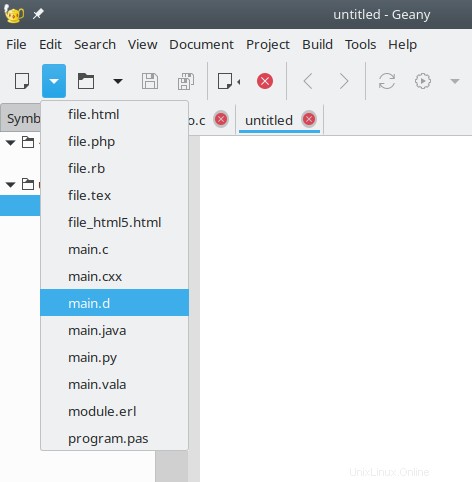
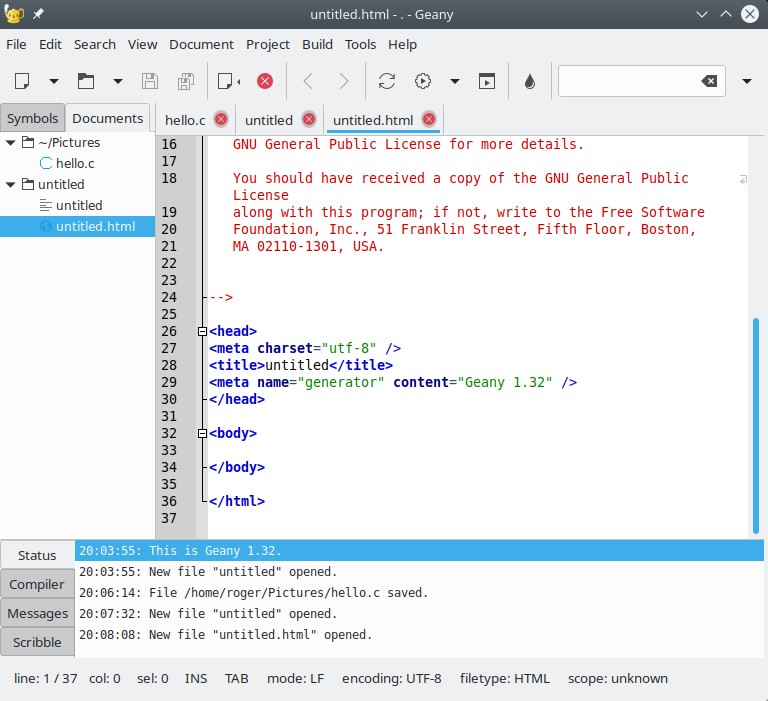
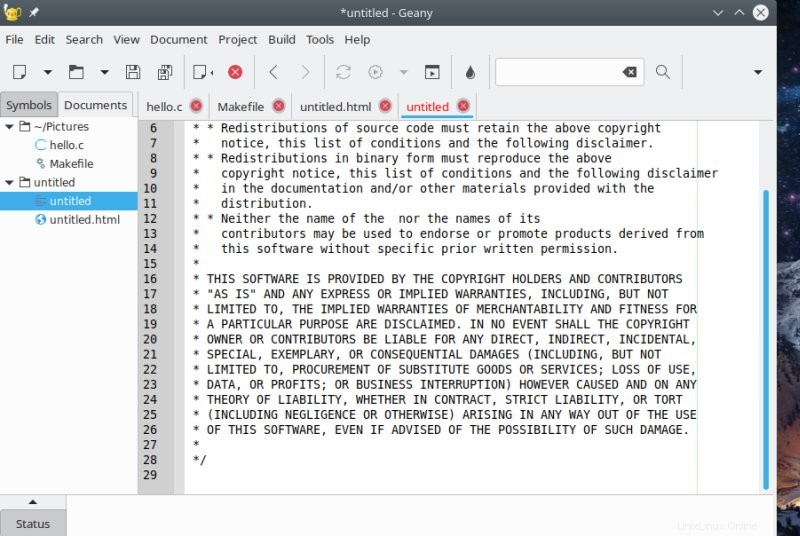
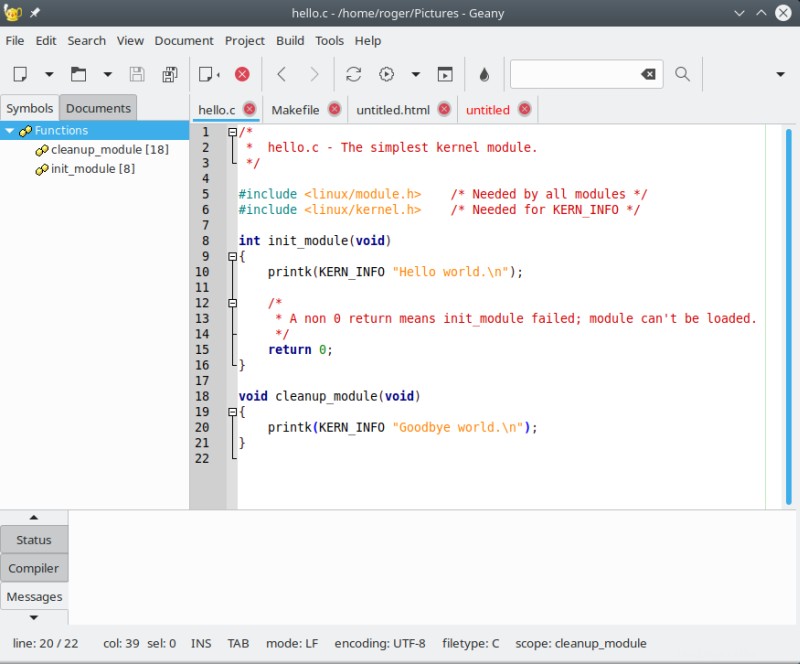
Actions contextuelles et compilation
Ce que j'ai vraiment aimé, c'est que Geany agit comme un véritable IDE et vous permet de compiler le code directement, même de créer des modules de noyau si vous le souhaitez, ce que j'ai testé à l'aide d'un exemple de ma page d'analyse de crash du noyau Linux. Cela a bien fonctionné, avec les outils de construction nécessaires en place, bien sûr, et vous avez un journal qui vous montre exactement comment les choses fonctionnent, et vous obtenez même des pointeurs utiles, qui vous permettent de corriger les erreurs courantes (y compris même l'utilisation de caractères d'espacement dans Makefile, par exemple).
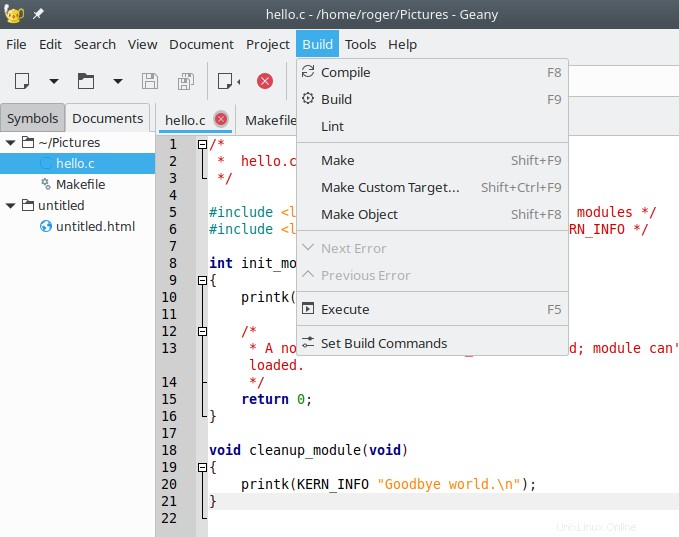
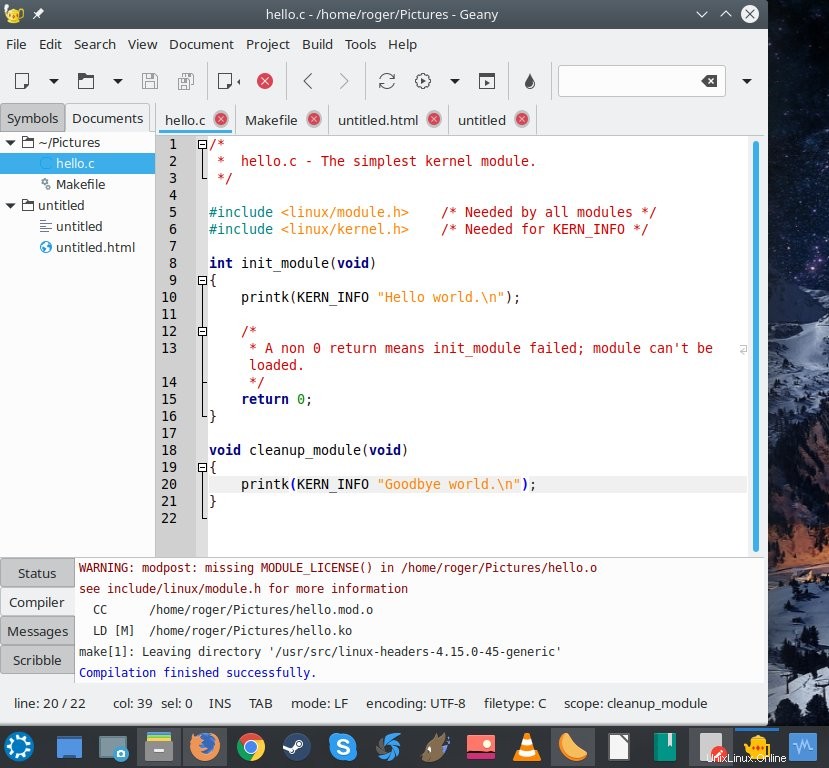
La fonctionnalité disponible dépend du code sélectionné, vous ne verrez donc pas le même genre de chose si vous avez un fichier texte normal, du code Python ou du code C. Très pratique, et vous avez besoin d'explorer pour découvrir tous les joyaux cachés.
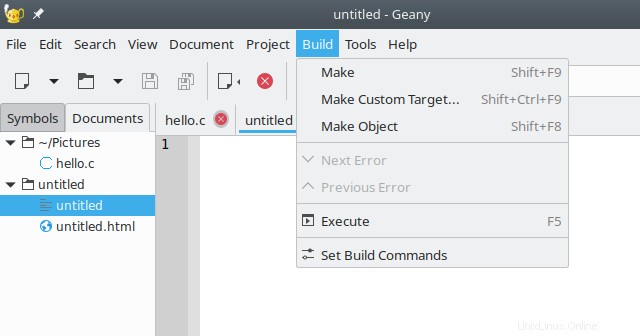
Modules externes
Tout bon éditeur de texte qui se respecte est livré avec une multitude de plugins. Geany ne fait pas exception. Mais vous devez configurer le programme pour les charger au démarrage. Maintenant, je n'ai pas remarqué de fonctionnalité équivalente au gestionnaire de plug-ins Notepad ++, qui vous permet d'installer des tonnes d'extras. Je n'ai pas non plus trouvé de plugin pour le rangement de texte HTML/XML.
Mais vous bénéficiez du support LaTeX, par exemple, vous pouvez utiliser le cryptage et différents systèmes de contrôle de version, et la liste est longue. La fenêtre des préférences des plugins ne listera que les plugins qui sont chargés au démarrage, ce qui réduit l'encombrement. D'une certaine manière, il s'agit d'un comportement très semblable à celui d'un navigateur, ce qui devrait être le cas.
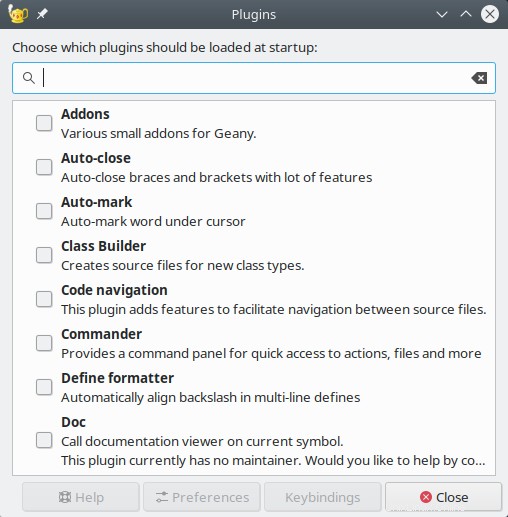
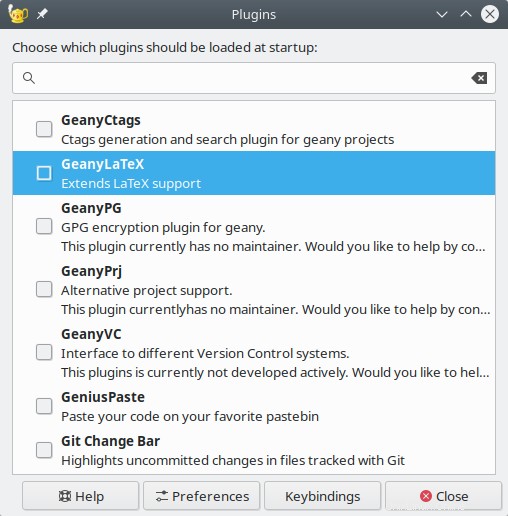
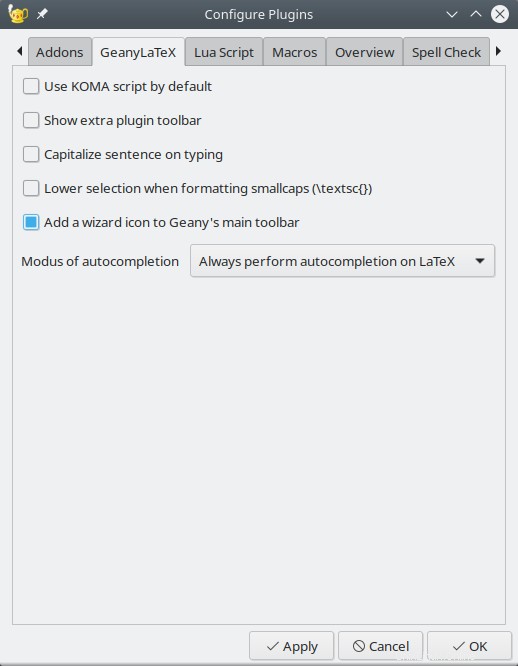
Outils et personnalisation
Geany vous permet de modifier le comportement de vos plugins en éditant une série de fichiers de configuration - assez similaire au comportement de Notepad++. C'est un truc avancé, mais cela vous donne beaucoup de flexibilité pour que le programme fasse exactement ce dont vous avez besoin.
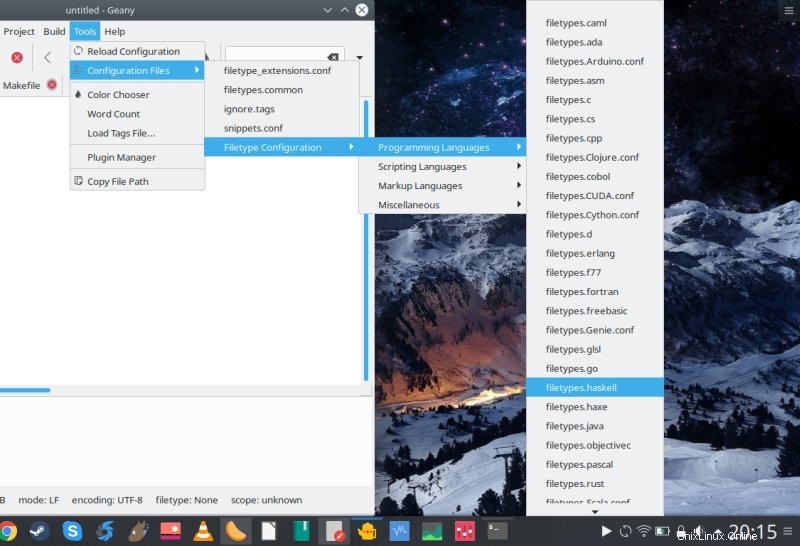
Le menu Préférences est très similaire à Notepad++, c'est-à-dire très détaillé. Vous pouvez vraiment faire beaucoup de changements, y compris l'utilisation de sessions, mais contrairement à son homologue Windows, j'ai remarqué que Geany ne rouvre pas les fichiers non enregistrés (comme neuf *), alors que Notepad ++ le fait. Donc, si vous fermez accidentellement Notepad ++, vous ne perdez vraiment rien. Peut-être que cette option existe, mais je n'ai pas pu la trouver. Je n'ai pas non plus trouvé d'option pour une barre d'onglets multiligne.
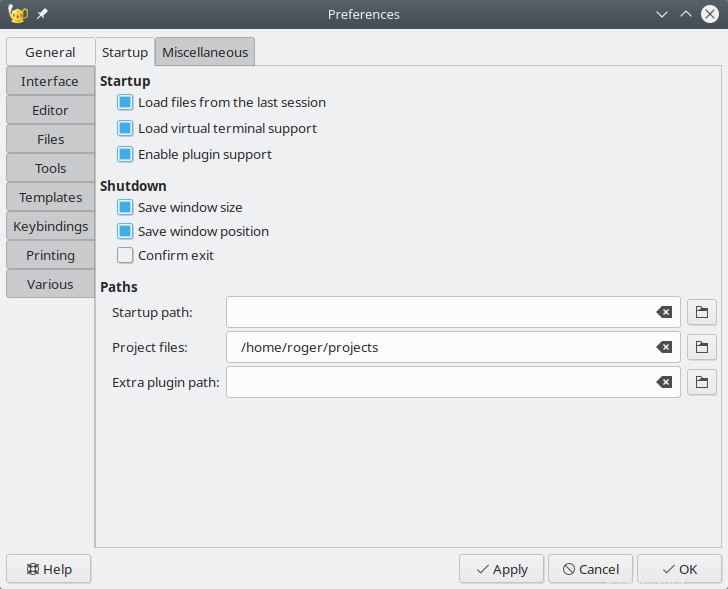
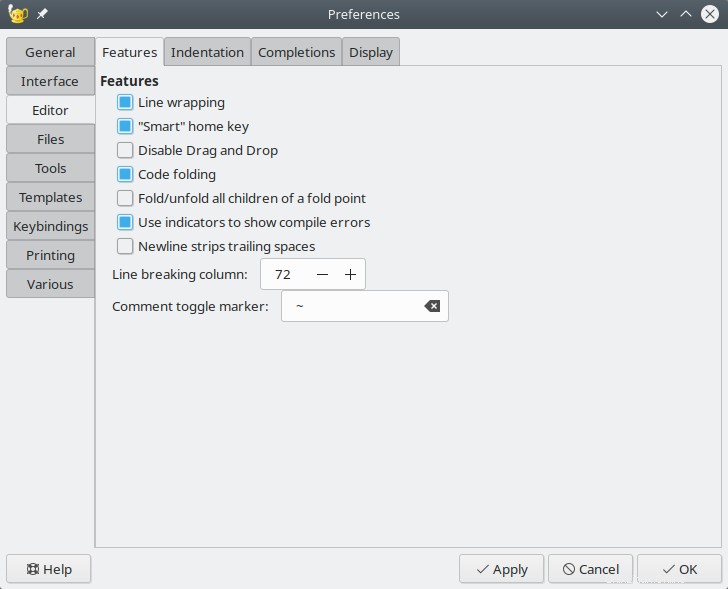
Conclusion
Je dois dire que je suis très satisfait de Geany, et je suis un peu surpris - de moi-même - de ne jamais l'avoir examiné de manière plus approfondie dans le passé. Mais on rectifiera cela, car j'ai bien l'intention, à la suite de ce petit test, d'essayer d'utiliser Geany de manière plus sérieuse, dans mon environnement de production. Pour le moment, sur mon Slimbook, j'utilise Notepad++, alors peut-être que cela pourrait être une alternative solide.
Geany est un produit vraiment intéressant - riche, extensible, robuste, intelligent. Il ressemble également à la pièce, avec une interface utilisateur spacieuse, aérée et conviviale, et rien de cette planéité moderne qui ruine la convivialité. Vous disposez d'une multitude d'options et de fonctionnalités, et bien que je pense qu'il manque quelques petites choses, je ne pense pas qu'il y ait une faiblesse massive et flagrante dans cet éditeur de texte. Ça vaut vraiment le coup de tester. Enfin, un grand merci à ceux d'entre vous qui ont recommandé ce programme. Que la charpie du code soit avec vous.